Microsoft Excel từ lâu đã được biết đến như một công cụ bảng tính mạnh mẽ, không thể thiếu trong mọi môi trường làm việc. Tuy nhiên, ít ai biết rằng sự đa năng của Excel không chỉ dừng lại ở việc tổ chức và phân tích dữ liệu. Với một chút sáng tạo và các thủ thuật phù hợp, bạn hoàn toàn có thể biến Excel thành một nền tảng giải trí, một công cụ sáng tạo nghệ thuật, hay thậm chí là một trợ lý quản lý cuộc sống cá nhân. Bài viết này sẽ mở ra những “công dụng Excel không ngờ” mà có thể bạn chưa từng nghĩ tới, giúp bạn khám phá và tận dụng tối đa tiềm năng của phần mềm quen thuộc này.
1. Biến Excel thành nền tảng chơi game giải trí
Một trong những cách sử dụng Excel thú vị nhất là biến nó thành một nền tảng trò chơi đơn giản. Chỉ với một chút sáng tạo và các công thức cơ bản, bạn có thể tạo ra những tựa game kinh điển ngay trong bảng tính của mình. Ví dụ, bạn có thể thiết kế một trò Tic-Tac-Toe (Cờ Caro) bằng cách tùy chỉnh kích thước ô và sử dụng các công thức để theo dõi nước đi của người chơi.
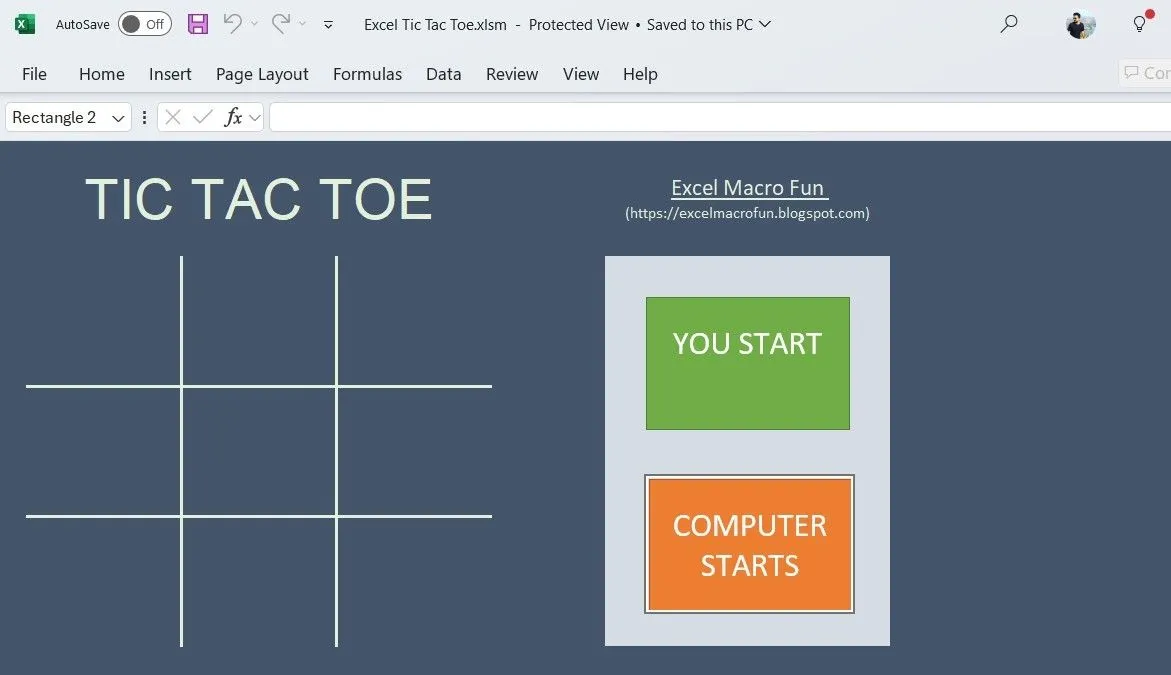 Trò chơi Tic Tac Toe được tạo trong Microsoft Excel
Trò chơi Tic Tac Toe được tạo trong Microsoft Excel
Nếu bạn muốn thử thách hơn, hãy khám phá cách tạo các trò chơi phức tạp như Minesweeper, Snake, hoặc Pac-Man với sự hỗ trợ của ngôn ngữ lập trình VBA (Visual Basic for Applications). Đừng lo lắng nếu bạn không muốn bắt đầu từ con số 0, bởi có rất nhiều mẫu game Excel được chia sẻ sẵn trên mạng để bạn tham khảo và tùy chỉnh.
2. Giải đố Sudoku một cách thông minh
Bên cạnh việc chơi game, bạn có thể biến một bảng tính Excel thành một công cụ giải đố Sudoku tương tác đầy ấn tượng. Một ví dụ điển hình đến từ người dùng Reddit có tên /u/KrakenOfLakeZurich, người đã thiết kế một bộ giải Sudoku hoàn chỉnh chỉ bằng các công thức và tính năng định dạng có điều kiện (Conditional Formatting) của Excel. Bằng cách này, một bảng tính cơ bản đã trở thành một công cụ giải đố động, nơi bạn chỉ cần nhập các số đã cho của một câu đố Sudoku và Excel sẽ hỗ trợ điền vào các ô trống còn lại.
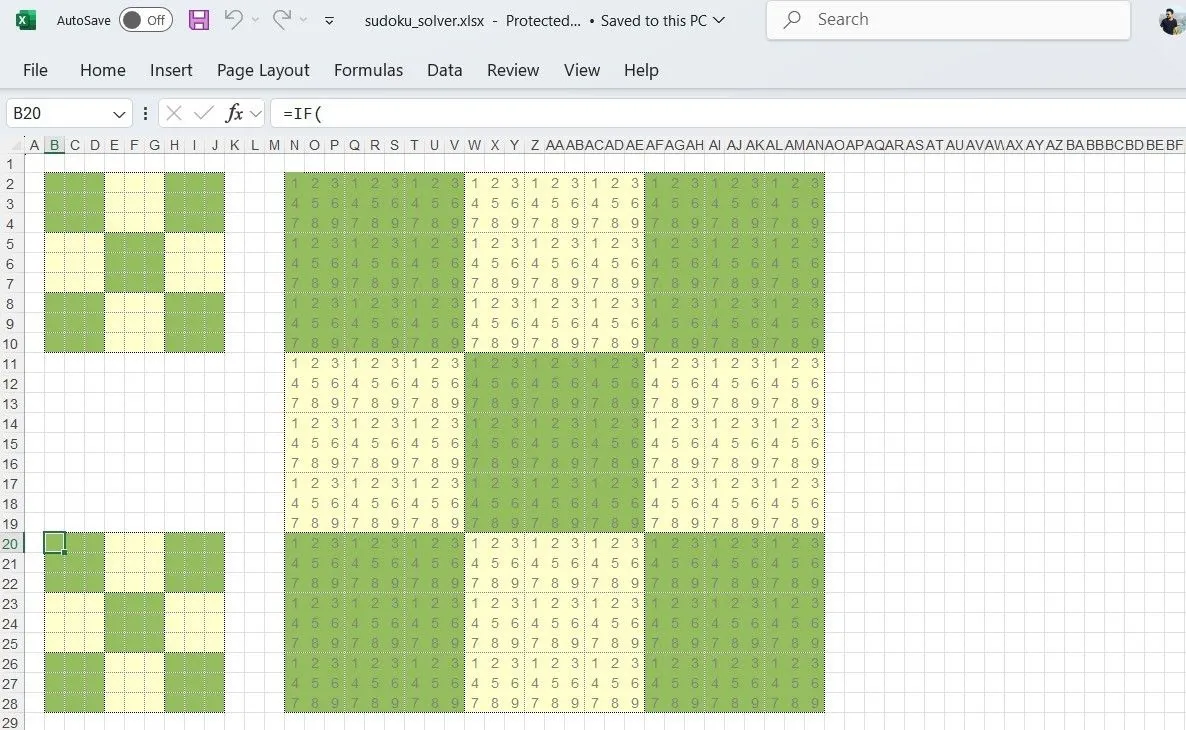 Bộ giải Sudoku hoạt động trong bảng tính Excel
Bộ giải Sudoku hoạt động trong bảng tính Excel
Tính năng định dạng có điều kiện của Excel sẽ tự động tô sáng các nước đi hợp lệ, trong khi các công thức đảm bảo tuân thủ các quy tắc Sudoku cơ bản: không có số lặp lại trong cùng một hàng, cột hoặc khối 3×3. Đây là một minh chứng rõ ràng cho sự linh hoạt của Excel.
3. Chỉnh sửa và làm đẹp hình ảnh chuyên nghiệp
Một trong những tính năng ít được biết đến nhưng lại khá mạnh mẽ của Excel là khả năng chỉnh sửa hình ảnh. Không chỉ dừng lại ở các tùy chọn cơ bản như cắt, xoay hay thay đổi kích thước, Excel còn cung cấp nhiều công cụ chỉnh sửa nâng cao để bạn “làm đẹp” cho các hình ảnh chèn vào.
Sau khi chèn hình ảnh vào bảng tính Excel, bạn có thể truy cập tab Picture Format (Định dạng ảnh). Tại đây, bạn sẽ tìm thấy các tùy chọn để áp dụng hiệu ứng đổ bóng, phản chiếu, hoặc làm mềm cạnh ảnh, tạo nên một cái nhìn chuyên nghiệp và tinh tế hơn. Giống như các ứng dụng Office khác, Excel cũng bao gồm Picture Styles (Kiểu ảnh), cho phép bạn áp dụng nhiều loại viền và hiệu ứng 3D khác nhau cho hình ảnh.
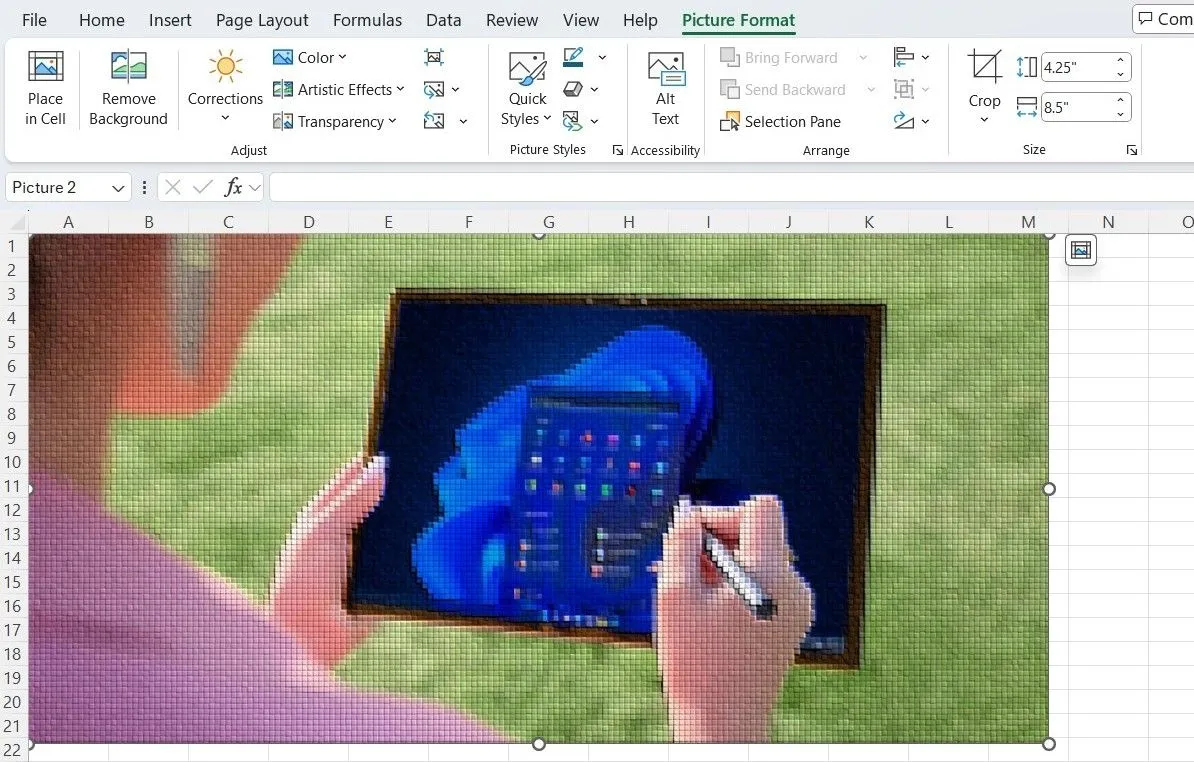 Chỉnh sửa hình ảnh trực tiếp trong bảng tính Excel
Chỉnh sửa hình ảnh trực tiếp trong bảng tính Excel
Những tùy chọn này thực sự hữu ích khi bạn cần chỉnh sửa ảnh nhanh chóng, dù là điều chỉnh phong cách hay thậm chí là xóa nền. Sau khi hoàn tất việc chỉnh sửa, bạn có thể lưu hình ảnh bằng cách nhấp chuột phải vào ảnh và chọn Save as Picture (Lưu dưới dạng ảnh).
4. Sáng tạo nghệ thuật số độc đáo
Nghe có vẻ kỳ lạ, nhưng tính năng AutoShape của Excel hoàn toàn có thể giúp bạn tạo ra những tác phẩm nghệ thuật đáng kinh ngạc. Một trong những ví dụ nổi tiếng nhất là Tatsuo Horiuchi, một nghệ sĩ Nhật Bản đã biến Excel thành “bảng vẽ” của mình. Sử dụng các công cụ như AutoShape, Horiuchi đã tạo ra những bức tranh phong cảnh phức tạp, chứng minh rằng Excel không chỉ dành cho việc tính toán số liệu khô khan.
 Tác phẩm nghệ thuật phong cảnh Myojin Shrine của Tatsuo Horiuchi tạo bằng Excel
Tác phẩm nghệ thuật phong cảnh Myojin Shrine của Tatsuo Horiuchi tạo bằng Excel
Để tự tạo ra tác phẩm nghệ thuật của riêng mình, bạn hãy vào Insert > Illustrations > Shapes (Chèn > Minh họa > Hình dạng) và sử dụng công cụ đường kẻ (Line tool) của Excel như một công cụ chính xác để phác thảo các hình dạng hoặc đường viền phức tạp. Sau đó, kết hợp nó với công cụ tô màu (Fill tool) của Excel để tạo hiệu ứng bóng và màu sắc, biến bảng tính của bạn thành một bức tranh sống động.
Một cách tiếp cận sáng tạo khác là sử dụng cấu trúc lưới của Excel làm canvas. Bằng cách thay đổi kích thước các ô thành các hình vuông nhỏ, bạn có thể biến mỗi ô thành một “pixel” và tô màu chúng khác nhau để tạo ra bất cứ thứ gì, từ những thiết kế đơn giản đến những hình ảnh phức tạp giống như tranh ghép mosaic.
5. Tự động tạo mật khẩu và số ngẫu nhiên an toàn
Bạn không nhất thiết phải phụ thuộc vào các trình tạo mật khẩu trực tuyến để tạo ra những mật khẩu mạnh. Các hàm tích hợp sẵn của Excel như RAND và RANDBETWEEN có thể giúp bạn tạo ra các mật khẩu ngẫu nhiên, phức tạp chỉ trong vài giây. Ví dụ, để tạo một mật khẩu ngẫu nhiên dài 8 ký tự bao gồm chữ cái, số và ký tự đặc biệt, bạn có thể sử dụng công thức sau:
=TEXTJOIN("", TRUE, CHAR(RANDBETWEEN(33,126)), CHAR(RANDBETWEEN(33,126)), CHAR(RANDBETWEEN(33,126)), CHAR(RANDBETWEEN(33,126)), CHAR(RANDBETWEEN(33,126)), CHAR(RANDBETWEEN(33,126)), CHAR(RANDBETWEEN(33,126)), CHAR(RANDBETWEEN(33,126)))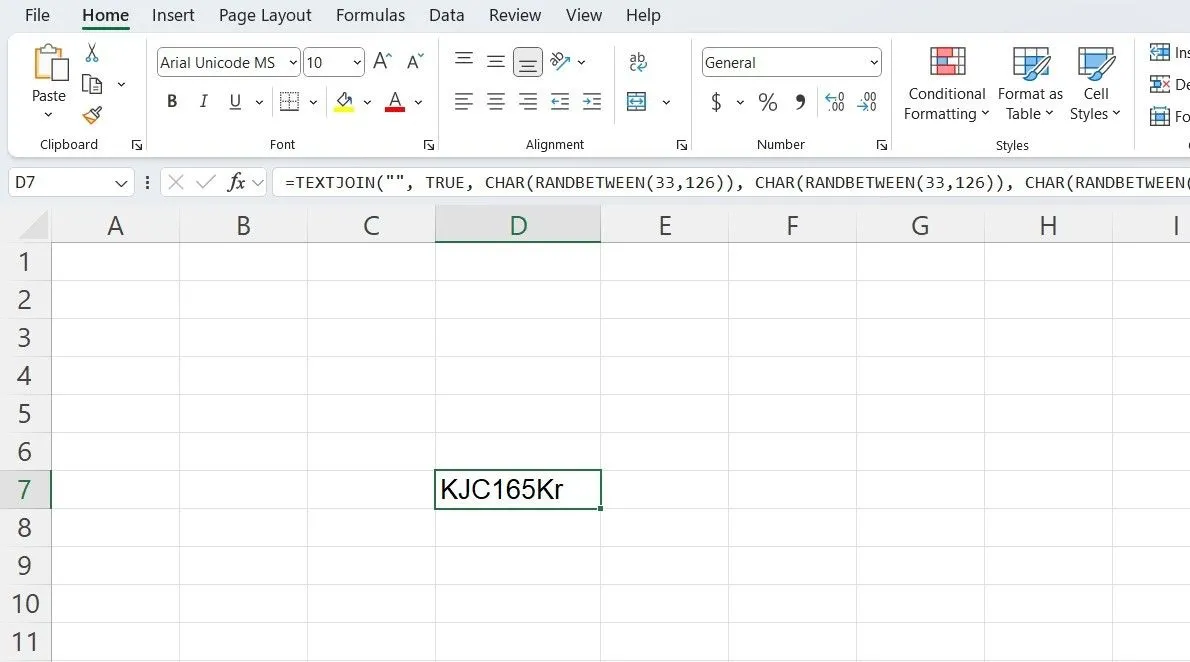 Ví dụ Excel tạo mật khẩu ngẫu nhiên bằng công thức
Ví dụ Excel tạo mật khẩu ngẫu nhiên bằng công thức
Ngoài ra, bạn có thể sử dụng các hàm RAND, RANDBETWEEN và RANDARRAY của Excel để tạo số ngẫu nhiên. Điều này đặc biệt hữu ích khi bạn cần chọn người chiến thắng từ một danh sách các mục nhập, tạo mẫu ngẫu nhiên cho các cuộc khảo sát, hoặc gán số cho những người tham gia bốc thăm may mắn.
6. Gửi email hàng loạt cá nhân hóa hiệu quả
Nếu bạn thường xuyên cần gửi một email cá nhân hóa đến một nhóm lớn người nhận, Excel có thể hỗ trợ đắc lực. Với tính năng Mail Merge (Trộn thư), bạn có thể dễ dàng tùy chỉnh và gửi email hàng loạt trực tiếp từ Microsoft Word, sử dụng dữ liệu được lưu trữ trong một bảng tính Excel.
Để thực hiện điều này, trước tiên bạn cần sắp xếp chi tiết người nhận – như tên, địa chỉ email và các thông tin cá nhân hóa khác – vào các cột trong Excel. Sau đó, bạn sẽ tạo bản nháp email trong Word và liên kết nó với tệp Excel của bạn thông qua Mail Merge. Thao tác này cho phép bạn chèn các trường dữ liệu cá nhân hóa (như tên, địa chỉ hoặc ưu đãi cụ thể) vào mẫu email của mình, đảm bảo mỗi người nhận đều nhận được một thông điệp được “may đo” riêng.
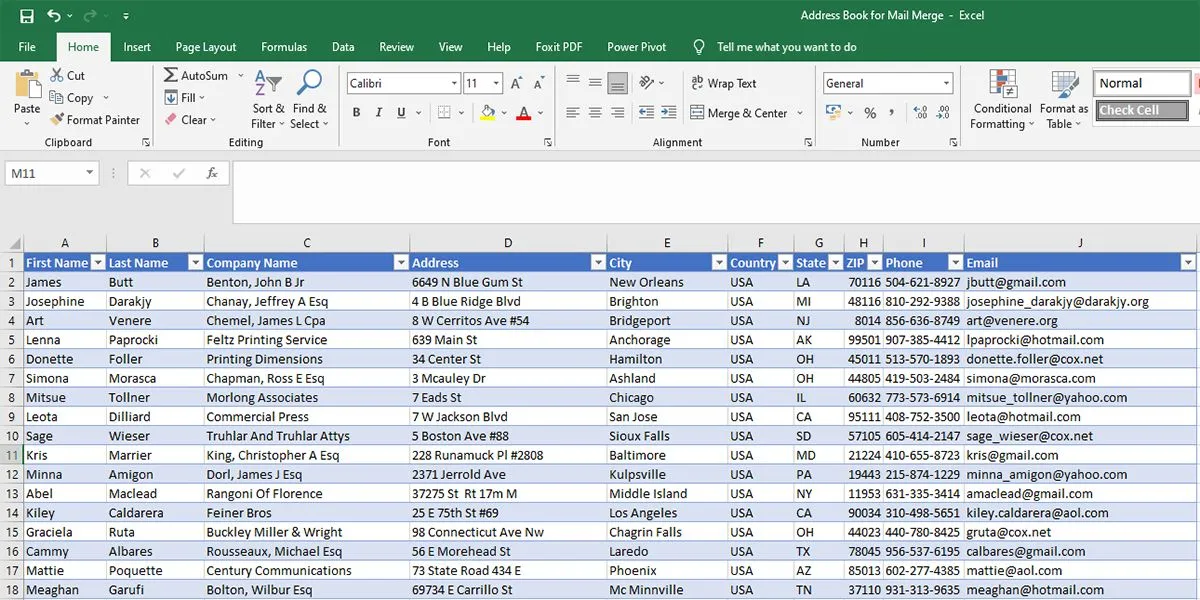 Ví dụ nguồn dữ liệu Excel dùng cho tính năng trộn thư (Mail Merge) trong Word
Ví dụ nguồn dữ liệu Excel dùng cho tính năng trộn thư (Mail Merge) trong Word
Khi mọi thứ đã được thiết lập, Mail Merge sẽ tự động điền các chi tiết cho từng người nhận và bạn có thể gửi hàng loạt email cá nhân hóa – tất cả từ trong Word. Mặc dù quá trình này đòi hỏi một chút thời gian và công sức để thiết lập ban đầu, nhưng nó có thể giúp bạn tiết kiệm hàng giờ khi gửi email cá nhân hóa cho các nhóm lớn.
7. Thiết kế biểu mẫu tùy chỉnh chuyên nghiệp
Excel có thể là một công cụ hiệu quả để tạo các biểu mẫu tương tác, có thể điền được, dù là cho các cuộc khảo sát, bảng câu hỏi hay biểu mẫu phản hồi. Để bắt đầu, bạn cần bật tab Developer (Nhà phát triển), tab này cung cấp quyền truy cập vào một loạt các điều khiển biểu mẫu như hộp văn bản (text boxes), hộp kiểm (checkboxes) và danh sách thả xuống (drop-down menus).
Sau khi được kích hoạt, bạn có thể thêm các điều khiển khác nhau vào biểu mẫu của mình bằng cách chọn chúng từ nhóm Controls. Ví dụ, bạn có thể chèn một hộp kiểm cho các câu hỏi Có/Không hoặc một danh sách thả xuống cho các lựa chọn đa phương án.
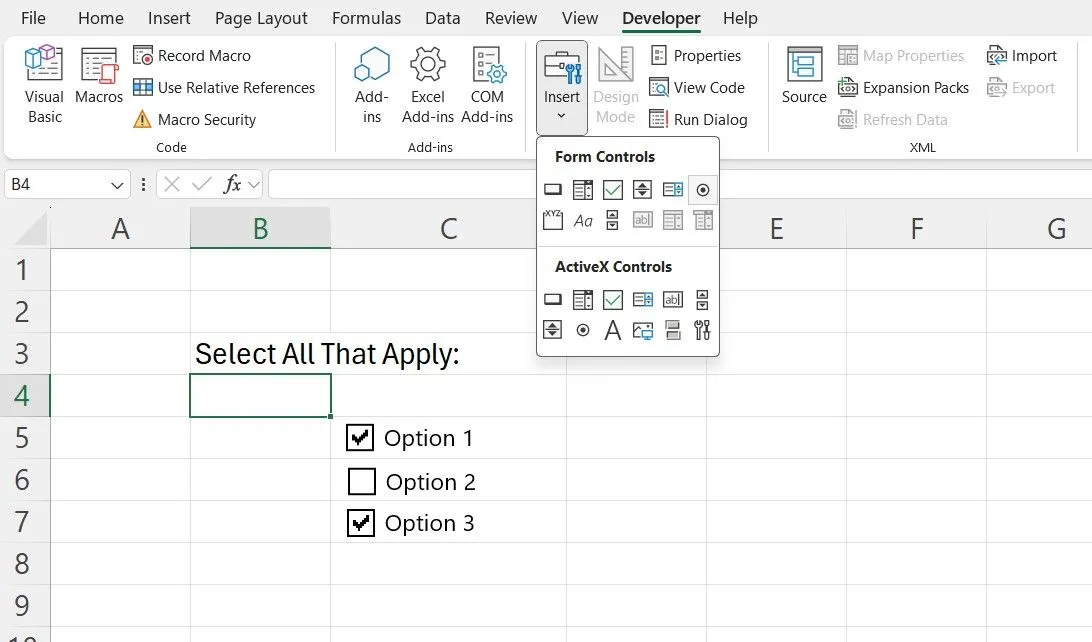 Tab Nhà phát triển trong Excel hiển thị các hộp kiểm để tạo biểu mẫu
Tab Nhà phát triển trong Excel hiển thị các hộp kiểm để tạo biểu mẫu
Sau khi thiết kế biểu mẫu, bạn có thể đảm bảo tính toàn vẹn của dữ liệu bằng cách bảo vệ trang tính (Protect Sheet). Bạn có thể tùy chỉnh các cài đặt bảo vệ để kiểm soát tương tác của người dùng, chẳng hạn như cho phép người dùng điền vào biểu mẫu trong khi ngăn các thay đổi khác.
8. Biến Excel thành lịch cá nhân đa năng
Nếu bạn yêu thích việc sử dụng Excel, tại sao không biến nó thành lịch cá nhân của riêng bạn? Excel cung cấp nhiều mẫu lịch đa dạng cho kế hoạch hàng ngày, hàng tuần, hàng tháng và hàng năm mà bạn có thể dễ dàng tùy chỉnh. Đơn giản chỉ cần chọn một mẫu bạn thích, sau đó điều chỉnh bố cục để phù hợp với lịch làm việc hoặc lịch cá nhân của bạn.
Ưu điểm chính của việc sử dụng Excel làm lịch là mức độ tùy chỉnh cao mà nó mang lại. Bạn có thể sửa đổi màu sắc, phông chữ và thậm chí áp dụng định dạng có điều kiện để làm nổi bật các ngày quan trọng, cuộc họp hoặc nhiệm vụ. Điều này cho phép bạn tạo ra một lịch không chỉ hữu ích mà còn đẹp mắt.
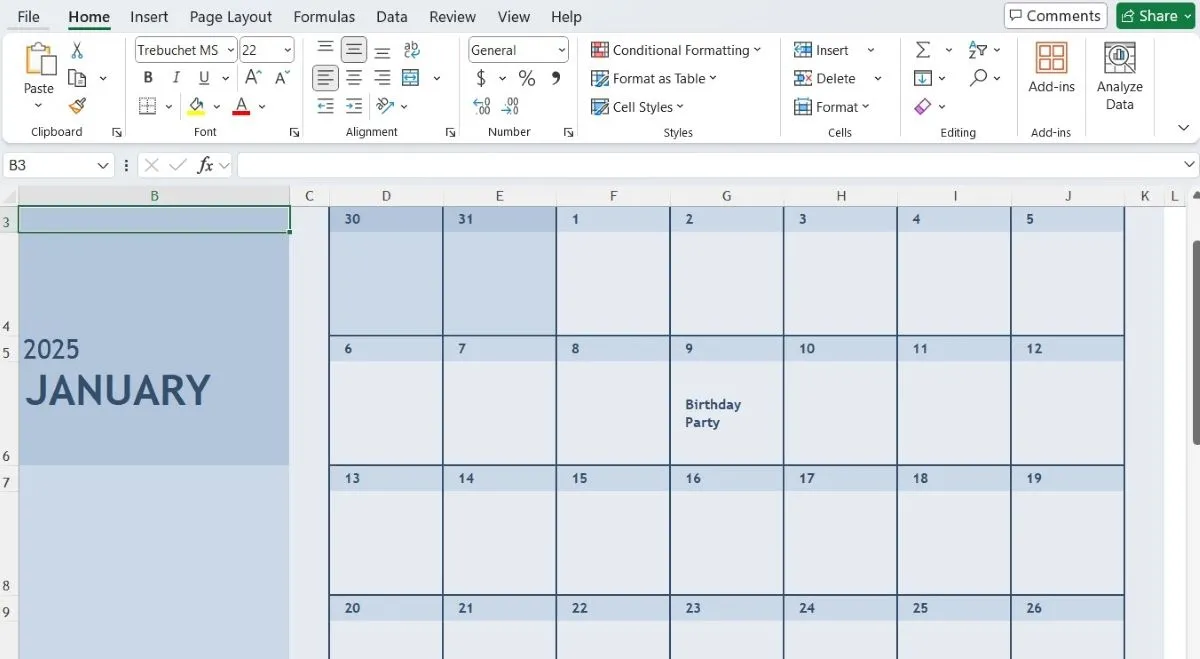 Lịch tháng 1 được hiển thị và tùy chỉnh trong Excel
Lịch tháng 1 được hiển thị và tùy chỉnh trong Excel
Tóm lại, tiềm năng của Excel vượt xa việc quản lý số liệu và dữ liệu. Dành thời gian để khám phá các ứng dụng sáng tạo của nó, và biết đâu, bạn có thể mở khóa một cấp độ năng suất và khả năng sáng tạo hoàn toàn mới. Đừng ngần ngại thử các thủ thuật này và chia sẻ những khám phá thú vị của bạn cùng cộng đồng thuthuathot.com!


